とても便利なツール「IFTTT」。今回は「LaunchCenter」を使ったレシピについて考えてみます。IFTTTって何?という方は、こちらの記事を参考にしてみて下さい。 IFTTTの使い方を日本語で解説!
目次
「LaunchCenter」とは何か?
LaunchCenterは登録したアプリや毎日行うようなタスクをワンタッチで起動、行うことができるサービスです。アプリや作業を1つにまとめたリモコンのようなイメージですね。IFTTTのDO○○というものに近いイメージかもしれません。
IFTTTで使える「LaunchCenter」のトリガー
LaunchCenterのトリガーは1個あります。
【Trigger】
「登録されているトリガーを起動したら、」というトリガーです。
Trigger Name トリガー名を指定します
IFTTTで使える「LaunchCenter」のアクション
LaunchCenterで指定できるアクションは2個あります。
【Send a notification】
「iOSの機器に通知を送る」というアクションです。
Which device? 機器を指定します
Notification 通知を指定します
Sound 音を指定します
【Run custom URL】
「iOSの機器に指定したURLを送る」というアクションです。
Custom URL URLを指定します
「LaunchCenter」を使ったレシピの例
LaunchCenterを使ったレシピを紹介します。
・指定したURLをPocketに保存する
・Googleカレンダーにイベントを追加する
・Hueの照明を消す
・Evernoteにイメージノートを作成する
・Siriに今日の天気を言ってもらう
まとめ
今回はLaunchCenterを使ったIFTTTのレシピについて解説しました。気になってレシピは是非使ってみて下さいね。
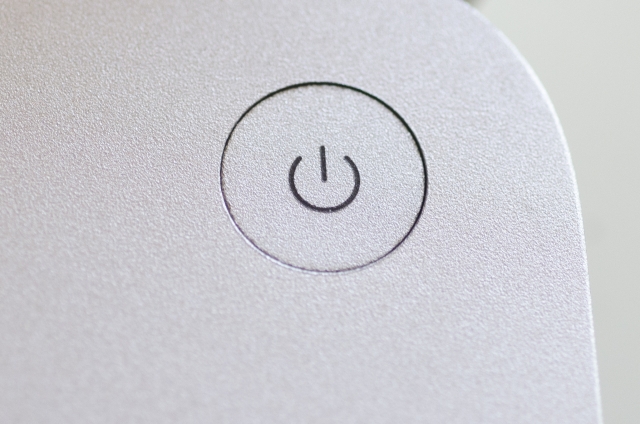





コメント